Points Essentiels à Retenir
- Pour un couplage optimal, rapprochez votre Apple Watch et votre iPhone, en veillant à ce que leurs batteries soient chargées à au moins 50 %.
- En cas de difficultés de couplage, assurez-vous que les fonctions Wi-Fi et Bluetooth sont activées et, si nécessaire, dissociez les appareils.
L’interaction entre votre Apple Watch et votre iPhone peut parfois s’avérer moins fluide qu’escompté. Des anomalies logicielles et des problèmes de connexion peuvent perturber leur fonctionnement conjoint. Si vous rencontrez des difficultés pour coupler ou connecter votre Apple Watch à votre iPhone, essayez ces solutions.
Comment Associer Correctement Votre Apple Watch à un iPhone
Brent Dirks/Savoir dans la vie
Pour une association réussie de votre Apple Watch et de votre iPhone, assurez-vous qu’ils sont à proximité et que leur niveau de charge atteint au minimum 50%. Patientez jusqu’à ce qu’une notification apparaisse sur votre iPhone, indiquant « Utiliser votre iPhone pour configurer cette Apple Watch ». Ensuite, appuyez sur Continuer pour initier le processus.
Un écran de couplage apparaîtra sur votre iPhone, accompagné d’une animation spécifique sur votre Apple Watch. Orientez l’appareil photo de votre iPhone vers cette animation et alignez-la avec le cadre affiché. Il est également possible d’associer manuellement les appareils en cliquant sur l’icône « i » située dans le coin inférieur droit de l’écran de l’Apple Watch et en suivant les indications.
Une fois l’association entre votre Apple Watch et votre iPhone établie, vous pourrez finaliser la configuration initiale, comme la personnalisation des réglages watchOS, la connexion avec un identifiant Apple, la création d’un mot de passe, le choix des applications, etc.
Comment Remédier aux Problèmes de Couplage de l’Apple Watch
Si vous n’arrivez pas à coupler votre Apple Watch avec votre iPhone, plusieurs actions sont possibles.
Sur votre iPhone, faites glisser votre doigt vers le bas pour ouvrir le centre de contrôle et vérifiez que le Wi-Fi et le Bluetooth sont activés. Ces deux fonctions sont indispensables pour permettre la communication entre votre iPhone et votre Apple Watch.
Durant le processus de couplage, l’écran de l’Apple Watch doit afficher l’interface de configuration. Si c’est le cadran habituel qui apparaît, il est nécessaire de dissocier d’abord votre Apple Watch, car elle est probablement déjà liée à un autre iPhone.
Pour préparer votre Apple Watch au couplage, rendez-vous dans Paramètres > Général > Réinitialiser > Effacer contenu et réglages dans watchOS.
5 Solutions Si Votre Apple Watch Ne Se Connecte Pas à un iPhone
Même après avoir réussi le premier couplage, votre Apple Watch peut rencontrer des difficultés à se connecter à votre iPhone. Voici les manipulations à effectuer pour rétablir la communication entre les appareils.
1. Vérifiez Que Votre Apple Watch N’est Pas Connectée à un iPhone

Pour confirmer l’absence de connexion de votre Apple Watch à un iPhone, pressez le bouton latéral afin d’afficher le Centre de contrôle.
Si une icône X rouge est visible en haut de l’écran de votre Apple Watch, cela signifie qu’elle n’est pas reliée à votre iPhone. Sur cet écran, assurez-vous que le Wi-Fi est activé.
Ensuite, sur votre iPhone, vérifiez que le Bluetooth et le Wi-Fi sont également en fonction.
2. Redémarrez Votre Apple Watch et Votre iPhone
L’étape suivante consiste à redémarrer votre Apple Watch ainsi que votre iPhone.
Sur l’Apple Watch, maintenez simultanément la Digital Crown et le bouton latéral durant 10 secondes, jusqu’à ce que le logo Apple apparaisse. Attendez ensuite l’affichage du cadran.
Puis, passez à votre iPhone. Sur les modèles récents avec encoche ou Dynamic Island, maintenez simultanément le bouton latéral et l’un des boutons de volume, puis faites glisser le curseur d’extinction vers la droite. Enfin, appuyez à nouveau sur le bouton latéral jusqu’à l’apparition du logo Apple.
3. Contrôlez les Mises à Jour Logicielles
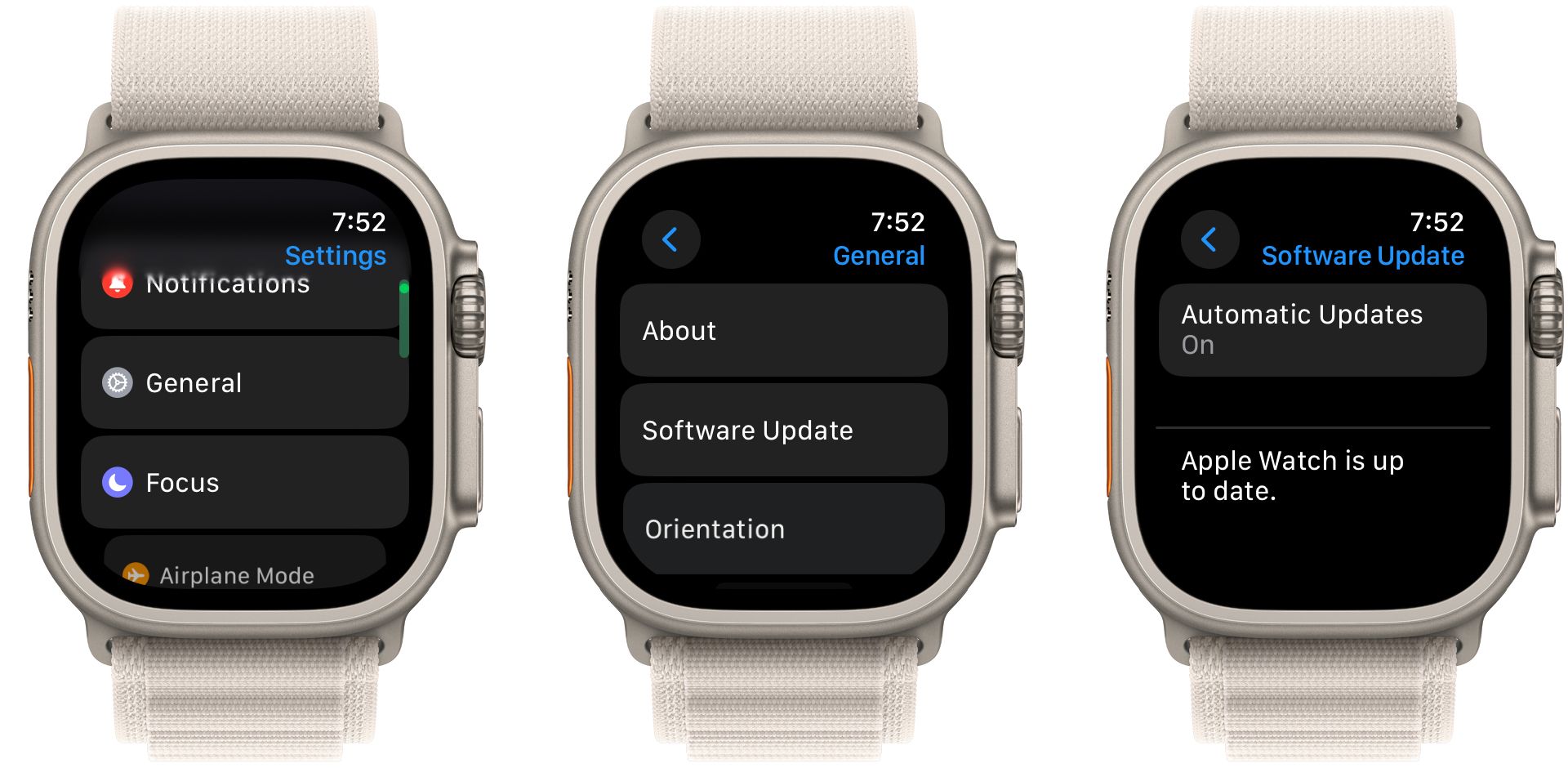
Si votre Apple Watch ne se connecte toujours pas à votre iPhone, assurez-vous que les deux appareils sont équipés des dernières versions de leurs systèmes d’exploitation.
Pour vérifier la présence de mises à jour logicielles sur l’Apple Watch, allez dans Paramètres > Général > Mise à jour logicielle dans watchOS. De même, mettez à jour le système de votre iPhone en allant dans Paramètres > Général > Mise à jour logicielle.
4. Réinitialisez les Paramètres Réseau de Votre iPhone
Une autre solution possible si votre Apple Watch ne parvient pas à se coupler ou se connecter est de réinitialiser les paramètres réseau de votre iPhone. Cette action ne supprimera pas les données de votre appareil, mais rétablira tous les paramètres liés au réseau, tels que les mots de passe Wi-Fi et les connexions Bluetooth enregistrées, à leur configuration d’usine.
Sur votre iPhone, allez dans Paramètres > Général puis choisissez Transférer ou Réinitialiser l’iPhone au bas de la liste. Sélectionnez Réinitialiser, puis choisissez Réinitialiser les paramètres réseau. Entrez le code de votre iPhone lorsque cela vous est demandé.
5. Réinitialisez Votre Apple Watch
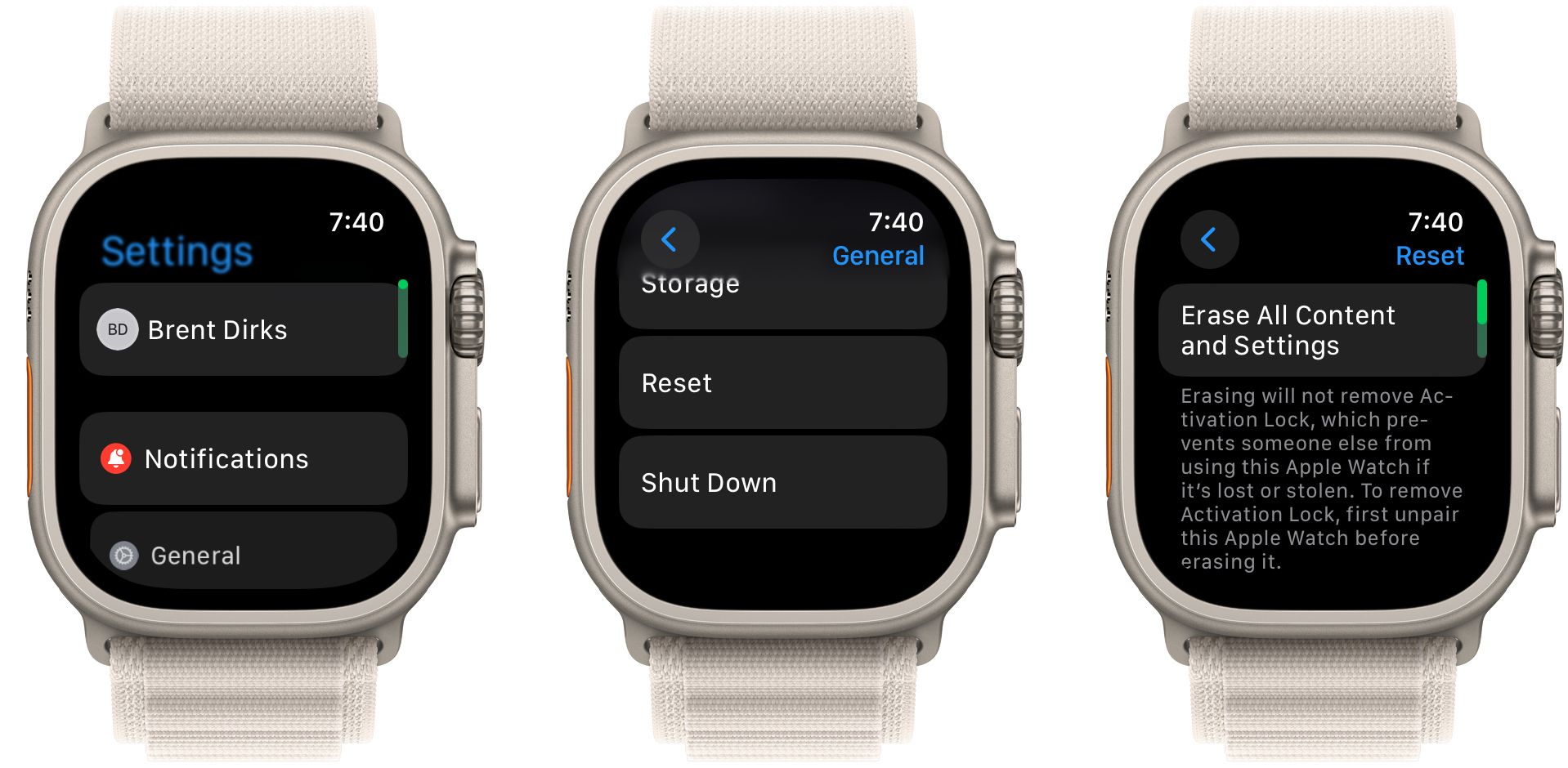
En dernier recours, il est possible de dissocier puis de réassocier votre Apple Watch avec un iPhone. Pour commencer, allez dans Paramètres > Général dans watchOS. Faites défiler vers le bas et sélectionnez Réinitialiser. Enfin, choisissez Effacer contenu et réglages.
Pour finaliser cette réinitialisation, il est nécessaire de supprimer le verrouillage d’activation de votre Apple Watch.
Une fois votre Apple Watch effacée, vous devriez pouvoir la réassocier avec votre iPhone. Si la procédure aboutit, vous pourrez la configurer comme un nouvel appareil ou la restaurer à l’aide d’une sauvegarde antérieure lors du processus initial de configuration.
Comme vous pouvez le constater, même face à des problèmes de communication de votre Apple Watch, quelques étapes peuvent suffire à remettre votre portable en état de marche.